Azure Dosyalar üzerinde NFS ile RHEL üzerindeki VM'lerde SAP NetWeaver için yüksek kullanılabilirlik
Bu makalede, Azure Dosyalar üzerinde NFS kullanarak sanal makineleri (VM) dağıtma ve yapılandırma, küme çerçevesini yükleme ve yüksek kullanılabilirlik (HA) SAP NetWeaver sistemi yükleme işlemleri açıklanmaktadır. Örnek yapılandırmalar, Red Hat Enterprise Linux (RHEL) üzerinde çalışan VM'leri kullanır.
Önkoşullar
- Azure Dosyalar belgeleri
- SAP Not 1928533, şunlara sahiptir:
- SAP yazılımının dağıtımı için desteklenen Azure VM boyutlarının listesi.
- Azure VM boyutları için önemli kapasite bilgileri.
- Desteklenen SAP yazılımı ve işletim sistemi (OS) ve veritabanı birleşimleri.
- Microsoft Azure'da Windows ve Linux için gerekli SAP çekirdek sürümü.
- SAP Not 2015553 , Azure'da SAP tarafından desteklenen SAP yazılım dağıtımları için önkoşulları listeler.
- SAP Note 2002167 , Red Hat Enterprise Linux 7.x için işletim sistemi ayarlarını önermiştir.
- SAP Note 2772999 , Red Hat Enterprise Linux 8.x için işletim sistemi ayarlarını önermiştir.
- SAP Not 2009879 , Red Hat Enterprise Linux için SAP HANA Yönergeleri'ne sahiptir.
- SAP Not 2178632 , Azure'da SAP için bildirilen tüm izleme ölçümleri hakkında ayrıntılı bilgiler içerir.
- SAP Not 2191498 , Azure'da Linux için gerekli SAP Konak Aracısı sürümüne sahiptir.
- SAP Not 2243692 , Azure'da Linux üzerinde SAP lisanslama hakkında bilgi içerir.
- SAP Not 1999351 , SAP için Azure Gelişmiş İzleme Uzantısı için daha fazla sorun giderme bilgisi içerir.
- SAP Community WIKI'de Linux için tüm gerekli SAP Notları bulunur.
- Linux üzerinde SAP için Azure Sanal Makineler planlama ve uygulama
- Linux üzerinde SAP için Azure Sanal Makineler dağıtımı
- Linux üzerinde SAP için Azure Sanal Makineler DBMS dağıtımı
- Pacemaker kümesinde SAP Netweaver
- Genel RHEL belgeleri:
- Yüksek Kullanılabilirlik Eklentisine Genel Bakış
- Yüksek Kullanılabilirlik Eklentisi Yönetici
- Yüksek Kullanılabilirlik Eklentisi Başvurusu
- RHEL 7.5'te TEK Başına Kaynaklarla SAP NetWeaver için ASCS/ERS Yapılandırma
- RHEL üzerinde Pacemaker'da Tek Başına Enqueue Server 2 (ENSA2) ile SAP S/4HANA ASCS/ERS'yi yapılandırma
- Azure'a özgü RHEL belgeleri:
Genel bakış
SAP NetWeaver uygulama katmanını dağıtmak için ortamda ve /usr/sap/trans gibi /sapmnt/SID paylaşılan dizinlere ihtiyacınız vardır. Ayrıca, bir HA SAP sistemi dağıtırken ve /usr/sap/SID/ASCSgibi /sapmnt/SID yüksek oranda kullanılabilir dosya sistemlerini korumanız ve oluşturmanız gerekir.
Artık bu dosya sistemlerini Azure Dosyalar üzerine NFS'ye yerleştirebilirsiniz. Azure Dosyalar üzerindeki NFS bir HA depolama çözümüdür. Bu çözüm zaman uyumlu alanlar arası yedekli depolama (ZRS) sunar ve kullanılabilirlik alanları arasında dağıtılan SAP ASCS/ERS örnekleri için uygundur. SAP NetWeaver merkezi hizmetleri (ASCS/SCS) gibi tek hata noktası bileşenlerini korumak için yine de bir Pacemaker kümesine ihtiyacınız vardır.
Örnek yapılandırmalar ve yükleme komutları aşağıdaki örnek numaralarını kullanır:
| Örnek adı | Örnek numarası |
|---|---|
| ABAP SAP merkezi hizmetleri (ASCS) | 00 |
| ERS | 01 |
| ABAP SAP merkezi hizmetleri (ASCS) | 02 |
| Ek uygulama sunucusu (AAS) | 03 |
| SAP sistem tanımlayıcısı | NW1 |
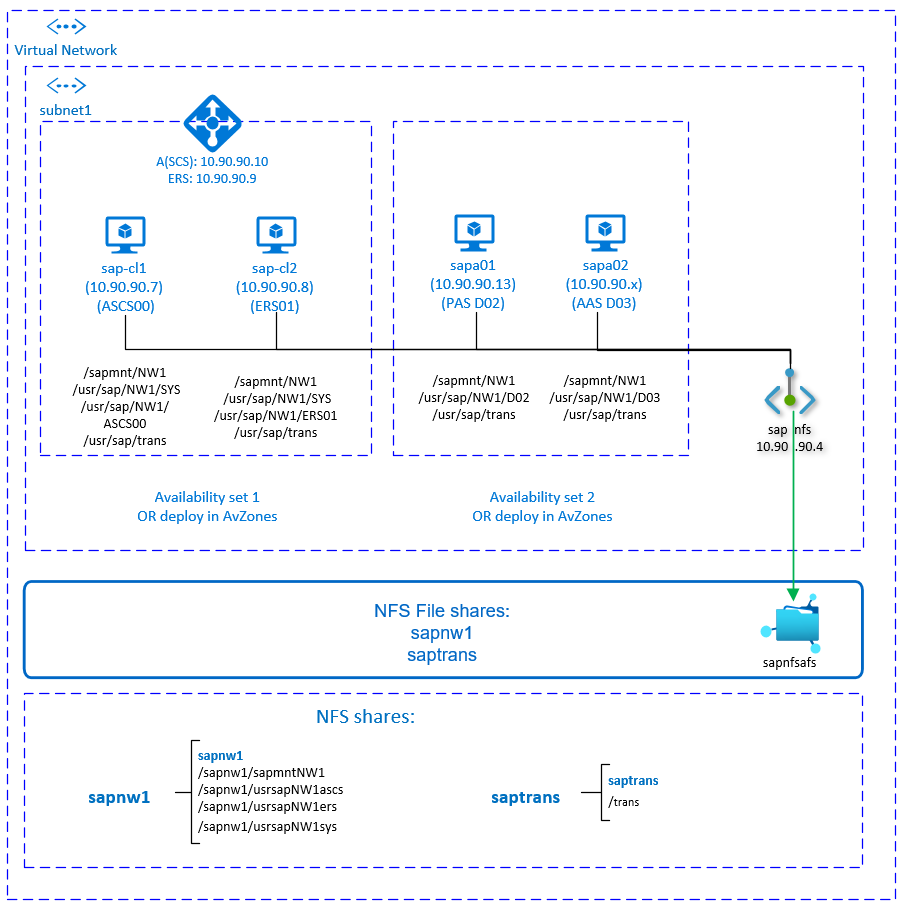
Bu diyagramda tipik bir SAP NetWeaver HA mimarisi gösterilmektedir. 'sapmnt' ve 'saptrans' dosya sistemleri Azure Dosyalar'da NFS paylaşımlarına dağıtılır. SAP merkezi hizmetleri bir Pacemaker kümesi tarafından korunur. Kümelenmiş VM'ler Azure Load Balancer örneğinin arkasındadır. NFS paylaşımları özel uç noktalar aracılığıyla bağlanır.
Altyapıyı hazırlama
Azure Market, Red Hat'in çeşitli sürümlerini kullanarak yeni VM'leri dağıtmak için kullanabileceğiniz Yüksek Kullanılabilirlik eklentisiyle SAP için uygun görüntüleri içerir.
Azure portalı aracılığıyla Linux VM'lerini el ile dağıtma
Bu belgede zaten bir Azure sanal ağı, alt ağ ve kaynak grubu dağıttığınız varsayılır.
SAP ASCS, ERS ve Uygulama sunucuları için VM'leri dağıtın. SAP sistemi için desteklenen uygun bir RHEL görüntüsü seçin. Kullanılabilirlik seçeneklerinden herhangi birinde vm dağıtabilirsiniz: sanal makine ölçek kümesi, kullanılabilirlik alanı veya kullanılabilirlik kümesi.
Azure yük dengeleyiciyi yapılandırma
VM yapılandırması sırasında ağ bölümünde yük dengeleyiciden çıkma seçeneğiniz vardır. SAP ASCS ve SAP ERS'nin yüksek kullanılabilirlik kurulumu için standart bir yük dengeleyici yapılandırmak için aşağıdaki adımları izleyin.
Azure portalını kullanarak yüksek kullanılabilirlik sap sistemi için standart bir yük dengeleyici ayarlamak için yük dengeleyici oluşturma kılavuzunu izleyin. Yük dengeleyici kurulumu sırasında aşağıdaki noktaları göz önünde bulundurun.
- Ön Uç IP Yapılandırması: Biri ASCS, diğeri ERS için olan iki ön uç IP'sini oluşturun. ASCS/ERS sanal makinelerinizle aynı sanal ağı ve alt ağı seçin.
- Arka Uç Havuzu: Arka uç havuzu oluşturun ve ASCS ve ERS VM'leri ekleyin.
- Gelen kuralları: Biri ASCS, diğeri ERS için olan iki yük dengeleme kuralı oluşturun. Her iki yük dengeleme kuralı için de aynı adımları izleyin.
- Ön uç IP adresi: Ön uç IP'lerini seçin
- Arka uç havuzu: Arka uç havuzunu seçin
- "Yüksek kullanılabilirlik bağlantı noktaları" seçeneğini denetleyin
- Protokol: TCP
- Durum Yoklaması: Aşağıdaki ayrıntılarla sistem durumu araştırması oluşturun (hem ASCS hem de ERS için geçerlidir)
- Protokol: TCP
- Bağlantı noktası: [örneğin: ASCS için 620<Örnek-no,> ERS için 621<Örnek-no]>
- Aralık: 5
- Yoklama Eşiği: 2
- Boşta kalma zaman aşımı (dakika): 30
- "Kayan IP'yi Etkinleştir" seçeneğini işaretleyin
Not
Portalda "İyi durumda olmayan eşik" olarak bilinen durum yoklaması yapılandırma özelliği numarasıOfProbes'a uyulmaz. Bu nedenle başarılı veya başarısız ardışık yoklama sayısını denetlemek için "probeThreshold" özelliğini 2 olarak ayarlayın. Şu anda Azure portalını kullanarak bu özelliği ayarlamak mümkün olmadığından Azure CLI veya PowerShell komutunu kullanın.
Önemli
Kayan IP, yük dengeleme senaryolarında NIC ikincil IP yapılandırmasında desteklenmez. Daha fazla bilgi için bkz . Load Balancer sınırlamaları. VM için başka bir IP adresine ihtiyacınız varsa ikinci bir NIC dağıtın.
Not
Genel IP adresleri olmayan VM'ler bir iç (genel IP adresi yok) Standart Load Balancer örneğinin arka uç havuzuna yerleştirildiğinde, genel uç noktalara yönlendirmeye izin vermek için daha fazla yapılandırma yapılmadığı sürece giden İnternet bağlantısı olmaz. Giden bağlantı elde etme hakkında daha fazla bilgi için bkz. SAP yüksek kullanılabilirlik senaryolarında Azure Standart Load Balancer kullanarak sanal makineler için genel uç nokta bağlantısı.
Önemli
Load Balancer'ın arkasına yerleştirilen Azure VM'lerinde TCP zaman damgalarını etkinleştirmeyin. TCP zaman damgalarının etkinleştirilmesi sistem durumu yoklamalarının başarısız olmasına neden olur. parametresini net.ipv4.tcp_timestamps olarak 0ayarlayın. Daha fazla bilgi için bkz . Load Balancer sistem durumu yoklamaları.
Azure Dosyalar depolama hesabı ve NFS paylaşımlarını dağıtma
Azure Dosyalar üzerinde NFS, Azure Dosyalar premium depolama üzerinde çalışır. Azure Dosyalar'de NFS'yi ayarlamadan önce bkz. NFS paylaşımı oluşturma.
Azure bölgesinde yedeklilik için iki seçenek vardır:
- Yerel, bölge içi zaman uyumlu veri çoğaltması sunan yerel olarak yedekli depolama (LRS).
- Bölge yedekli depolama (ZRS), verilerinizi bölgedeki üç kullanılabilirlik alanında zaman uyumlu olarak çoğaltır.
Seçtiğiniz Azure bölgesinin uygun yedekliliğe sahip Azure Dosyalar NFS 4.1 sunp sunmadığını denetleyin. Premium Dosyalar Depolama altında Azure bölgesine göre Azure Dosyalar kullanılabilirliğini gözden geçirin. Senaryonuz ZRS'den yararlanıyorsa, Azure bölgenizde ZRS ile premium dosya paylaşımlarının desteklendiğini doğrulayın.
Azure Depolama hesabınıza bir Azure özel uç noktası üzerinden erişmenizi öneririz. Azure Dosyalar depolama hesabı uç noktasını ve NFS paylaşımlarını bağlamanız gereken VM'leri aynı Azure sanal ağına veya eşlenmiş Azure sanal ağlarına dağıttığınıza emin olun.
adlı
sapafsnfsbir Azure Dosyalar depolama hesabı dağıtın. Bu örnekte ZRS kullanılır. İşlemi bilmiyorsanız bkz . Azure portalı için depolama hesabı oluşturma.Temel Bilgiler sekmesinde şu ayarları kullanın:
- Depolama hesap adı için girin
sapafsnfs. - Performans için Premium'a tıklayın.
- Premium hesap türü için Dosya Depolama'yı seçin.
- Çoğaltma için bölge yedekliliği (ZRS) seçin.
- Depolama hesap adı için girin
İleri'yi seçin.
Gelişmiş sekmesinde REST API İşlemleri için güvenli aktarım gerektir seçeneğinin işaretini kaldırın. Bu seçeneği temizlemezseniz, NFS paylaşımını VM'nize bağlayamazsınız. Bağlama işlemi zaman aşımına uğradı.
İleri'yi seçin.
Ağ bölümünde şu ayarları yapılandırın:
- Ağ bağlantısı altında, Bağlan ivity yöntemi için Özel uç nokta'yı seçin.
- Özel uç nokta'nın altında Özel uç nokta ekle'yi seçin.
Özel uç nokta oluştur bölmesinde Aboneliğinizi, Kaynak grubunuzu ve Konumunuzu seçin. Ad için
sapafsnfs_peyazın. Depolama alt kaynak için dosya'yı seçin. Ağ altında, Sanal ağ için kullanılacak sanal ağı ve alt ağı seçin. Yine SAP VM'lerinizin bulunduğu sanal ağı veya eşlenmiş bir sanal ağı kullanabilirsiniz. Özel DNS tümleştirme altında, Özel DNS bölgesiyle tümleştirme için varsayılan Evet seçeneğini kabul edin. Özel DNS Bölgenizi seçtiğinizden emin olun. Tamam'ı seçin.Yeniden Ağ sekmesinde İleri'yi seçin.
Veri koruma sekmesinde tüm varsayılan ayarları koruyun.
Yapılandırmanızı doğrulamak için Gözden geçir ve oluştur'u seçin.
Doğrulamanın tamamlanmasını bekleyin. Devam etmeden önce sorunları düzeltin.
Gözden Geçir + oluştur sekmesinde Oluştur'u seçin.
Ardından, NFS paylaşımlarını oluşturduğunuz depolama hesabına dağıtın. Bu örnekte iki NFS paylaşımı sapnw1 ve saptransvardır.
- Azure Portal’ında oturum açın.
- Depolama hesaplarını seçin veya arayın.
- Depolama hesapları sayfasında sapafsnfs öğesini seçin.
- sapafsnfs kaynak menüsünde, Veri depolama'nın altında Dosya paylaşımları'nı seçin.
- Dosya paylaşımları sayfasında Dosya paylaşımı'nı seçin.
- Ad alanına ,
saptransgirinsapnw1. - Uygun bir paylaşım boyutu seçin. Örneğin, 128 GB. Paylaşımda depolanan verilerin boyutunu ve IOPS ile aktarım hızı gereksinimlerini göz önünde bulundurun. Daha fazla bilgi için bkz . Azure dosya paylaşımı hedefleri.
- Protokol olarak NFS'yi seçin.
- Kök Squash Yok'a tıklayın. Aksi takdirde, paylaşımları VM'lerinize bağladığınızda, dosya sahibini veya grubunu göremezsiniz.
- Ad alanına ,
Önemli
Önceki paylaşım boyutu yalnızca bir örnektir. Paylaşımlarınızı uygun şekilde boyutlandırdığından emin olun. Boyut yalnızca paylaşımda depolanan verilerin boyutuna değil, aynı zamanda IOPS ve aktarım hızı gereksinimlerine de bağlıdır. Daha fazla bilgi için bkz . Azure dosya paylaşımı hedefleri.
NFS aracılığıyla takılması gerekmeyen SAP dosya sistemleri de Azure disk depolama alanına dağıtılabilir. Bu örnekte Ve'yi /usr/sap/NW1/D03 Azure disk depolama alanına dağıtabilirsiniz/usr/sap/NW1/D02.
Azure Dosyalar paylaşımlarında NFS ile ilgili önemli noktalar
NFS ile dağıtımınızı Azure Dosyalar planlarken aşağıdaki önemli noktaları göz önünde bulundurun:
- Minimum paylaşım boyutu 100 GiB'dir. Yalnızca sağlanan paylaşımların kapasitesi için ödeme alırsınız.
- NFS paylaşımlarınızı yalnızca kapasite gereksinimlerine değil IOPS ve aktarım hızı gereksinimlerine göre de boyutlandırabilirsiniz. Daha fazla bilgi için bkz . Azure dosya paylaşımı hedefleri.
- Boyutlandırmanızı doğrulamak ve performans hedeflerinizi karşıladığından emin olmak için iş yükünü test edin. Azure Dosyalar'da NFS ile ilgili performans sorunlarını gidermeyi öğrenmek için bkz. Azure dosya paylaşımı performansı sorunlarını giderme.
- SAP J2EE sistemleri için NFS'nin Azure Dosyalar üzerine yerleştirilmemesi
/usr/sap/<SID>/J<nr>desteklenmez. - SAP sisteminizde yoğun toplu iş yükü varsa milyonlarca iş günlükleriniz olabilir. SAP toplu iş günlükleri dosya sisteminde depolanıyorsa, paylaşımın boyutuna
sapmntözellikle dikkat edin. SAP_BASIS 7.52 itibarıyla toplu iş günlükleri için varsayılan davranış veritabanında depolanmalıdır. Daha fazla bilgi için bkz . Veritabanında iş günlüğü. - Her SAP sistemi için ayrı
sapmntbir paylaşım dağıtın. - Paylaşımı arabirimler veya
saptransgibi başka bir etkinlik için kullanmayınsapmnt. - Paylaşımı arabirimler veya
sapmntgibi başka bir etkinlik için kullanmayınsaptrans. - Tek bir depolama hesabında çok fazla SAP sistemi için paylaşımları birleştirmekten kaçının. Depolama hesabı performans ölçek hedefleri de vardır. Depolama hesabının sınırlarını da aşmamaya dikkat edin.
- Genel olarak, tek bir depolama hesabında beşten fazla SAP sistemi için paylaşımları birleştirmeyin. Bu kılavuz, depolama hesabı sınırlarının aşılmasını önlemeye yardımcı olur ve performans analizini basitleştirir.
- Genel olarak, aynı depolama hesabındaki üretim dışı ve üretim SAP sistemleri gibi
sapmntpaylaşımları karıştırmaktan kaçının. - NFS istemci geliştirmelerinden yararlanmak için RHEL 8.4 veya üzeri sürümlerde dağıtım yapmanızı öneririz.
- Özel uç nokta kullanın. Olası bir bölgesel hata durumunda, NFS oturumlarınız otomatik olarak iyi durumdaki bir bölgeye yönlendirilir. VM'lerinizdeki NFS paylaşımlarını yeniden bağlamanız gerekmez.
- VM'lerinizi kullanılabilirlik alanları arasında dağıtıyorsanız, ZRS'yi destekleyen Azure bölgelerinde ZRS ile bir depolama hesabı kullanın.
- Azure Dosyalar şu anda olağanüstü durum kurtarma senaryoları için otomatik bölgeler arası çoğaltmayı desteklememektedir.
(A)SCS'i ayarlama
Ardından SAP ASCS ve ERS örneklerini hazırlayıp yükleyeceksiniz.
Pacemaker kümesi oluşturma
Bu (A)SCS sunucusu için temel bir Pacemaker kümesi oluşturmak için Azure'da Red Hat Enterprise Linux'ta Pacemaker'ı ayarlama makalesindeki adımları izleyin.
SAP NetWeaver yüklemesi için hazırlanma
Aşağıdaki öğelere ön eklenmiştir:
- [A]: Tüm düğümler için geçerlidir
- [1]: Yalnızca düğüm 1 için geçerlidir
- [2]: Yalnızca düğüm 2 için geçerlidir
[A] Konak adı çözümlemesi ayarlayın.
Bir DNS sunucusu kullanabilir veya dosyayı tüm düğümlerde değiştirebilirsiniz
/etc/hosts. Bu örnekte dosyanın nasıl kullanılacağı gösterilmektedir/etc/hosts. Aşağıdaki komutlarda IP adresini ve ana bilgisayar adını değiştirin:sudo vi /etc/hostsaşağıdaki satırları öğesine
/etc/hostsekleyin. IP adresini ve ana bilgisayar adını ortamınızla eşleşecek şekilde değiştirin.# IP address of cluster node 1 10.90.90.7 sap-cl1 # IP address of cluster node 2 10.90.90.8 sap-cl2 # IP address of the load balancer frontend configuration for SAP Netweaver ASCS 10.90.90.10 sapascs # IP address of the load balancer frontend configuration for SAP Netweaver ERS 10.90.90.9 sapers[A] NFS istemcisini ve diğer gereksinimleri yükleyin.
sudo yum -y install nfs-utils resource-agents resource-agents-sap[1] NFS paylaşımında SAP dizinlerini oluşturun.
NFS paylaşımı sapnw1'i vm'lerden birine geçici olarak bağlayın ve iç içe bağlama noktaları olarak kullanılacak SAP dizinlerini oluşturun.# mount temporarily the volume sudo mkdir -p /saptmp sudo mount -t nfs sapnfs.file.core.windows.net:/sapnfsafs/sapnw1 /saptmp -o noresvport,vers=4,minorversion=1,sec=sys # create the SAP directories sudo cd /saptmp sudo mkdir -p sapmntNW1 sudo mkdir -p usrsapNW1ascs sudo mkdir -p usrsapNW1ers sudo mkdir -p usrsapNW1sys # unmount the volume and delete the temporary directory cd .. sudo umount /saptmp sudo rmdir /saptmp[A] Paylaşılan dizinleri oluşturun.
sudo mkdir -p /sapmnt/NW1 sudo mkdir -p /usr/sap/trans sudo mkdir -p /usr/sap/NW1/SYS sudo mkdir -p /usr/sap/NW1/ASCS00 sudo mkdir -p /usr/sap/NW1/ERS01 sudo chattr +i /sapmnt/NW1 sudo chattr +i /usr/sap/trans sudo chattr +i /usr/sap/NW1/SYS sudo chattr +i /usr/sap/NW1/ASCS00 sudo chattr +i /usr/sap/NW1/ERS01[A] sürümünü
resource-agents-sapdenetleyin.Yüklü
resource-agents-sappaketin sürümünün en az3.9.5-124.el7olduğundan emin olun.sudo yum info resource-agents-sap[A] Bağlama girdileri ekleyin.
vi /etc/fstab # Add the following lines to fstab, save and exit sapnfs.file.core.windows.net:/sapnfsafs/saptrans /usr/sap/trans nfs noresvport,vers=4,minorversion=1,sec=sys 0 0 sapnfs.file.core.windows.net:/sapnfsafs/sapnw1/sapmntNW1 /sapmnt/NW1 nfs noresvport,vers=4,minorversion=1,sec=sys 0 0 sapnfs.file.core.windows.net:/sapnfsafs/sapnw1/usrsapNW1sys/ /usr/sap/NW1/SYS nfs noresvport,vers=4,minorversion=1,sec=sys 0 0 # Mount the file systems mount -a[A] SWAP dosyasını yapılandırın.
sudo vi /etc/waagent.conf # Set the property ResourceDisk.EnableSwap to y # Create and use swapfile on resource disk. ResourceDisk.EnableSwap=y # Set the size of the SWAP file with property ResourceDisk.SwapSizeMB # The free space of resource disk varies by virtual machine size. Make sure that you do not set a value that is too big. You can check the SWAP space with command swapon # Size of the swapfile. ResourceDisk.SwapSizeMB=2000Değişikliği etkinleştirmek için aracıyı yeniden başlatın.
sudo service waagent restart[A] RHEL'i yapılandırın.
RHEL 7.x için SAP Not 2002167 , RHEL 8.x için SAP Not 2772999 veya RHEL 9.x için SAP Not 3108316'nde açıklandığı gibi RHEL'i yapılandırın.
SAP NetWeaver ASCS/ERS yükleme
[1] Küme varsayılan özelliklerini yapılandırın.
# If using RHEL 7.x pcs resource defaults resource-stickiness=1 pcs resource defaults migration-threshold=3 # If using RHEL 8.x or later pcs resource defaults update resource-stickiness=1 pcs resource defaults update migration-threshold=3[1] ASCS örneği için bir sanal IP kaynağı ve sistem durumu araştırması oluşturun.
sudo pcs node standby sap-cl2 sudo pcs resource create fs_NW1_ASCS Filesystem device='sapnfs.file.core.windows.net:/sapnfsafs/sapnw1/usrsapNW1ascs' \ directory='/usr/sap/NW1/ASCS00' fstype='nfs' force_unmount=safe options='noresvport,vers=4,minorversion=1,sec=sys' \ op start interval=0 timeout=60 op stop interval=0 timeout=120 op monitor interval=200 timeout=40 \ --group g-NW1_ASCS sudo pcs resource create vip_NW1_ASCS IPaddr2 \ ip=10.90.90.10 \ --group g-NW1_ASCS sudo pcs resource create nc_NW1_ASCS azure-lb port=62000 \ --group g-NW1_ASCSKüme durumunun iyi olduğundan ve tüm kaynakların başlatıldığından emin olun. Kaynakların hangi düğümde çalıştığı önemli değildir.
sudo pcs status # Node sap-cl2: standby # Online: [ sap-cl1 ] # # Full list of resources: # # rsc_st_azure (stonith:fence_azure_arm): Started sap-cl1 # Resource Group: g-NW1_ASCS # fs_NW1_ASCS (ocf::heartbeat:Filesystem): Started sap-cl1 # nc_NW1_ASCS (ocf::heartbeat:azure-lb): Started sap-cl1 # vip_NW1_ASCS (ocf::heartbeat:IPaddr2): Started sap-cl1[1] SAP NetWeaver ASCS'yi yükleyin.
SAP NetWeaver ASCS'yi ascs için yük dengeleyici ön uç yapılandırmasının IP adresine eşlenen bir sanal ana bilgisayar adı (örneğin sapascs ve 10.90.90.10) ve yük dengeleyicinin yoklaması için kullandığınız örnek numarasını (örneğin, 00) kullanarak ilk düğümde kök olarak yükleyin.
parametresini
sapinstSAPINST_REMOTE_ACCESS_USERkullanarak kök olmayan bir kullanıcının öğesine bağlanmasınasapinstizin veresiniz.# Allow access to SWPM. This rule is not permanent. If you reboot the machine, you have to run the command again. sudo firewall-cmd --zone=public --add-port=4237/tcp sudo <swpm>/sapinst SAPINST_REMOTE_ACCESS_USER=sapadmin SAPINST_USE_HOSTNAME=<virtual_hostname>Yükleme /usr/sap/NW1/ASCS 00 içinde bir alt klasör oluşturamıyorsa ASCS00 klasörünün sahibini ve grubunu ayarlamayı deneyin ve yeniden deneyin.
sudo chown nw1adm /usr/sap/NW1/ASCS00 sudo chgrp sapsys /usr/sap/NW1/ASCS00[1] ERS örneği için bir sanal IP kaynağı ve sistem durumu araştırması oluşturun.
sudo pcs node unstandby sap-cl2 sudo pcs node standby sap-cl1 sudo pcs resource create fs_NW1_AERS Filesystem device='sapnfs.file.core.windows.net:/sapnfsafs/sapnw1/usrsapNW1ers' \ directory='/usr/sap/NW1/ERS01' fstype='nfs' force_unmount=safe options='noresvport,vers=4,minorversion=1,sec=sys' \ op start interval=0 timeout=60 op stop interval=0 timeout=120 op monitor interval=200 timeout=40 \ --group g-NW1_AERS sudo pcs resource create vip_NW1_AERS IPaddr2 \ ip=10.90.90.9 \ --group g-NW1_AERS sudo pcs resource create nc_NW1_AERS azure-lb port=62101 \ --group g-NW1_AERSKüme durumunun iyi olduğundan ve tüm kaynakların başlatıldığından emin olun. Kaynakların hangi düğümde çalıştığı önemli değildir.
sudo pcs status # Node sap-cl1: standby # Online: [ sap-cl2 ] # # Full list of resources: # # rsc_st_azure (stonith:fence_azure_arm): Started sap-cl2 # Resource Group: g-NW1_ASCS # fs_NW1_ASCS (ocf::heartbeat:Filesystem): Started sap-cl2 # nc_NW1_ASCS (ocf::heartbeat:azure-lb): Started sap-cl2 # vip_NW1_ASCS (ocf::heartbeat:IPaddr2): Started sap-cl2 # Resource Group: g-NW1_AERS # fs_NW1_AERS (ocf::heartbeat:Filesystem): Started sap-cl2 # nc_NW1_AERS (ocf::heartbeat:azure-lb): Started sap-cl2 # vip_NW1_AERS (ocf::heartbeat:IPaddr2): Started sap-cl2[2] SAP NetWeaver ERS'i yükleyin.
sapers ve 10.90.90.9 gibi ERS'ler için yük dengeleyici ön uç yapılandırmasının IP adresine eşlenen bir sanal konak adı ve yük dengeleyicinin yoklaması için kullandığınız örnek numarası (örneğin, 01) kullanarak sap NetWeaver ERS'yi ikinci düğüme kök olarak yükleyin.
parametresini
sapinstSAPINST_REMOTE_ACCESS_USERkullanarak kök olmayan bir kullanıcının öğesine bağlanmasınasapinstizin veresiniz.# Allow access to SWPM. This rule is not permanent. If you reboot the machine, you have to run the command again. sudo firewall-cmd --zone=public --add-port=4237/tcp sudo <swpm>/sapinst SAPINST_REMOTE_ACCESS_USER=sapadmin SAPINST_USE_HOSTNAME=<virtual_hostname>Yükleme /usr/sap/NW1/ERS01'de bir alt klasör oluşturamıyorsa, ERS01 klasörünün sahibini ve grubunu ayarlamayı deneyin ve yeniden deneyin.
sudo chown qaadm /usr/sap/NW1/ERS01 sudo chgrp sapsys /usr/sap/NW1/ERS01[1] ASCS/SCS ve ERS örnek profillerini uyarlayın.
ASCS/SCS profili:
sudo vi /sapmnt/NW1/profile/NW1_ASCS00_sapascs # Change the restart command to a start command #Restart_Program_01 = local $(_EN) pf=$(_PF) Start_Program_01 = local $(_EN) pf=$(_PF) # Add the keep alive parameter, if using ENSA1 enque/encni/set_so_keepalive = trueHem ENSA1 hem de ENSA2 için işletim sistemi parametrelerinin
keepaliveSAP Note 1410736'da açıklandığı gibi ayarlandığından emin olun.ERS profili:
sudo vi /sapmnt/NW1/profile/NW1_ERS01_sapers # Change the restart command to a start command #Restart_Program_00 = local $(_ER) pf=$(_PFL) NR=$(SCSID) Start_Program_00 = local $(_ER) pf=$(_PFL) NR=$(SCSID) # remove Autostart from ERS profile # Autostart = 1
[A] Canlı Tut'a tıklayın.
SAP NetWeaver uygulama sunucusu ile ASCS/SCS arasındaki iletişim bir yazılım yük dengeleyici aracılığıyla yönlendirilir. Yük dengeleyici, yapılandırılabilir bir zaman aşımından sonra etkin olmayan bağlantıların bağlantısını keser. Bu eylemi önlemek için, ENSA1 kullanıyorsanız SAP NetWeaver ASCS/SCS profilinde bir parametre ayarlayın. Hem ENSA1 hem de ENSA2 için tüm SAP sunucularında Linux sistem
keepaliveayarlarını değiştirin. Daha fazla bilgi için bkz. SAP Note 1410736.# Change the Linux system configuration sudo sysctl net.ipv4.tcp_keepalive_time=300[A] Dosyayı güncelleştirin
/usr/sap/sapservices.Başlangıç betiği tarafından örneklerin başlatılmasını
sapinitönlemek için Pacemaker tarafından yönetilen tüm örneklerin dosyadan/usr/sap/sapservicesaçıklama satırı yapılması gerekir.sudo vi /usr/sap/sapservices # Depending on whether the SAP Startup framework is integrated with systemd, you will observe one of the two entries on the ASCS node. You should comment out the line(s). # LD_LIBRARY_PATH=/usr/sap/NW1/ASCS00/exe:$LD_LIBRARY_PATH; export LD_LIBRARY_PATH; /usr/sap/NW1/ASCS00/exe/sapstartsrv pf=/usr/sap/NW1/SYS/profile/NW1_ASCS00_sapascs -D -u nw1adm # systemctl --no-ask-password start SAPNW1_00 # sapstartsrv pf=/usr/sap/NW1/SYS/profile/NW1_ASCS00_sapascs # Depending on whether the SAP Startup framework is integrated with systemd, you will observe one of the two entries on the ERS node. You should comment out the line(s). # LD_LIBRARY_PATH=/usr/sap/NW1/ERS01/exe:$LD_LIBRARY_PATH; export LD_LIBRARY_PATH; /usr/sap/NW1/ERS01/exe/sapstartsrv pf=/usr/sap/NW1/ERS01/profile/NW1_ERS01_sapers -D -u nw1adm # systemctl --no-ask-password start SAPNW1_00 # sapstartsrv pf=/usr/sap/NW1/SYS/profile/NW1_ERS01_sapersÖnemli
Sistem tabanlı SAP Startup Framework ile SAP örnekleri artık systemd tarafından yönetilebilir. Gereken en düşük Red Hat Enterprise Linux (RHEL) sürümü SAP için RHEL 8'dir. SAP Not 3115048 açıklandığı gibi, tümleşik sistem tabanlı SAP Startup Framework desteğine sahip yeni bir SAP çekirdeği yüklemesi her zaman sistemli denetimli bir SAP örneğine neden olur. Ancak, var olan sap yüklemesinin sistem tabanlı SAP Startup Framework desteğine sahip bir çekirdeğe SAP çekirdeği yükseltmesinin ardından, mevcut SAP başlangıç ortamını sistemli bir sap başlangıç ortamına dönüştürmek için SAP Not 3115048 belgelendiği gibi bazı el ile adımların gerçekleştirilmesi gerekir.
SAP ASCS ve SAP ERS gibi SAP uygulama sunucusu örneklerini yönetmek üzere SAP için Red Hat HA hizmetlerini (küme yapılandırması) kullanırken, SAPInstance kaynak aracısı ile yeni sistem tabanlı SAP başlangıç çerçevesi arasında uyumluluk sağlamak için ek değişiklikler yapılması gerekir. Dolayısıyla SAP uygulama sunucusu örnekleri, SAP Not 3115048 göre sistemli etkinleştirilmiş bir SAP Çekirdeği'ne yüklendikten veya geçiş yaptıktan sonra Red Hat KBA 6884531'de belirtilen adımların tüm küme düğümlerinde başarıyla tamamlanması gerekir.
[1] SAP kümesi kaynaklarını oluşturun.
BIR ENSA1 veya ENSA2 sistemi çalıştırıp çalıştırmadığınıza bağlı olarak, kaynakları tanımlamak için ilgili sekmeyi seçin. SAP, SAP NetWeaver 7.52'de çoğaltma dahil olmak üzere ENSA2 için destek kullanıma sunulmuştur. ABAP Platform 1809'dan itibaren ENSA2 varsayılan olarak yüklenir. ENSA2 desteği için. Sunucu 2'de sıralama desteği için bkz. SAP Note 2630416 .
Enqueue server 2 mimarisini (ENSA2) kullanıyorsanız kaynak aracısı resource-agents-sap-4.1.1-12.el7.x86_64 veya daha yenisini yükleyin ve kaynakları burada gösterildiği gibi tanımlayın:
sudo pcs property set maintenance-mode=true sudo pcs resource create rsc_sap_NW1_ASCS00 SAPInstance \ InstanceName=NW1_ASCS00_sapascs START_PROFILE="/sapmnt/NW1/profile/NW1_ASCS00_sapascs" \ AUTOMATIC_RECOVER=false \ meta resource-stickiness=5000 migration-threshold=1 failure-timeout=60 \ op monitor interval=20 on-fail=restart timeout=60 \ op start interval=0 timeout=600 op stop interval=0 timeout=600 \ --group g-NW1_ASCS sudo pcs resource meta g-NW1_ASCS resource-stickiness=3000 sudo pcs resource create rsc_sap_NW1_ERS01 SAPInstance \ InstanceName=NW1_ERS01_sapers START_PROFILE="/sapmnt/NW1/profile/NW1_ERS01_sapers" \ AUTOMATIC_RECOVER=false IS_ERS=true \ op monitor interval=20 on-fail=restart timeout=60 op start interval=0 timeout=600 op stop interval=0 timeout=600 \ --group g-NW1_AERS sudo pcs constraint colocation add g-NW1_AERS with g-NW1_ASCS -5000 sudo pcs constraint location rsc_sap_NW1_ASCS00 rule score=2000 runs_ers_NW1 eq 1 sudo pcs constraint order start g-NW1_ASCS then stop g-NW1_AERS kind=Optional symmetrical=false sudo pcs node unstandby sap-cl1 sudo pcs property set maintenance-mode=falseEski bir sürümden yükseltme yapıyor ve sunucu 2'yi sıraya alma seçeneğine geçiyorsanız bkz. SAP Not 2641322.
Not
Önceki yapılandırmadaki zaman aşımları yalnızca örnektir ve belirli SAP kurulumuna uyarlanması gerekebilir.
Küme durumunun iyi olduğundan ve tüm kaynakların başlatıldığından emin olun. Kaynakların hangi düğümde çalıştığı önemli değildir.
sudo pcs status # Online: [ sap-cl1 sap-cl2 ] # # Full list of resources: # # rsc_st_azure (stonith:fence_azure_arm): Started sap-cl2 # Resource Group: g-NW1_ASCS # fs_NW1_ASCS (ocf::heartbeat:Filesystem): Started sap-cl2 # nc_NW1_ASCS (ocf::heartbeat:azure-lb): Started sap-cl2 # vip_NW1_ASCS (ocf::heartbeat:IPaddr2): Started sap-cl2 # rsc_sap_NW1_ASCS00 (ocf::heartbeat:SAPInstance): Started sap-cl2 # Resource Group: g-NW1_AERS # fs_NW1_AERS (ocf::heartbeat:Filesystem): Started sap-cl1 # nc_NW1_AERS (ocf::heartbeat:azure-lb): Started sap-cl1 # vip_NW1_AERS (ocf::heartbeat:IPaddr2): Started sap-cl1 # rsc_sap_NW1_ERS01 (ocf::heartbeat:SAPInstance): Started sap-cl1[1] Yapılandırmak
priority-fencing-delayiçin aşağıdaki adımı çalıştırın (yalnızca pacemaker-2.0.4-6.el8 veya üzeri sürümlerde geçerlidir).Not
İki düğümlü bir kümeniz varsa küme özelliğini yapılandırma
priority-fencing-delayseçeneğiniz vardır. Bu özellik, bölünmüş beyin senaryosu oluştuğunda toplam kaynak önceliğini daha yüksek olan bir düğümün eskriminde ek gecikmeye neden olur. Daha fazla bilgi için bkz . Pacemaker küme düğümünü en az çalışan kaynakla çevreleyebilir mi?.Tesis
priority-fencing-delaypacemaker-2.0.4-6.el8 veya üzeri sürümler için geçerlidir. Mevcut bir kümede ayarlarsanızpriority-fencing-delay, eskrim cihazındaki ayarı temizlediğinizdenpcmk_delay_maxemin olun.sudo pcs resource defaults update priority=1 sudo pcs resource update rsc_sap_NW1_ASCS00 meta priority=10 sudo pcs property set priority-fencing-delay=15s[A] Her iki düğümde de ASCS ve ERS için güvenlik duvarı kuralları ekleyin.
# Probe Port of ASCS sudo firewall-cmd --zone=public --add-port={62000,3200,3600,3900,8100,50013,50014,50016}/tcp --permanent sudo firewall-cmd --zone=public --add-port={62000,3200,3600,3900,8100,50013,50014,50016}/tcp # Probe Port of ERS sudo firewall-cmd --zone=public --add-port={62101,3201,3301,50113,50114,50116}/tcp --permanent sudo firewall-cmd --zone=public --add-port={62101,3201,3301,50113,50114,50116}/tcp
SAP NetWeaver uygulama sunucusu hazırlığı
Bazı veritabanları, veritabanı örneği yüklemesinin bir uygulama sunucusunda çalışmasını gerektirir. Uygulama sunucusu VM'lerini bu durumlarda kullanabilmek için hazırlayın.
Aşağıdaki adımlarda, uygulama sunucusunu ASCS/SCS ve HANA sunucularından farklı bir sunucuya yüklediğiniz varsayılır. Aksi takdirde, bazı adımlar (ana bilgisayar adı çözümlemesini yapılandırma gibi) gerekli değildir.
Aşağıdaki öğelere ön eklenmiştir:
- [A]: Pas ve AAS için geçerlidir
- [P]: Yalnızca PAS için geçerlidir
- [S]: Yalnızca AAS için geçerlidir
[A] Konak adı çözümlemesi ayarlayın. Bir DNS sunucusu kullanabilir veya dosyayı tüm düğümlerde değiştirebilirsiniz
/etc/hosts. Bu örnekte dosyanın nasıl kullanılacağı gösterilmektedir/etc/hosts. Aşağıdaki komutlarda IP adresini ve ana bilgisayar adını değiştirin:sudo vi /etc/hostsaşağıdaki satırları öğesine
/etc/hostsekleyin. IP adresini ve ana bilgisayar adını ortamınızla eşleşecek şekilde değiştirin.10.90.90.7 sap-cl1 10.90.90.8 sap-cl2 # IP address of the load balancer frontend configuration for SAP Netweaver ASCS 10.90.90.10 sapascs # IP address of the load balancer frontend configuration for SAP Netweaver ERS 10.90.90.9 sapers 10.90.90.12 sapa01 10.90.90.13 sapa02[A] Dizini oluşturun
sapmnt.sudo mkdir -p /sapmnt/NW1 sudo mkdir -p /usr/sap/trans sudo chattr +i /sapmnt/NW1 sudo chattr +i /usr/sap/trans[A] NFS istemcisini ve diğer gereksinimleri yükleyin.
sudo yum -y install nfs-utils uuidd[A] Bağlama girdileri ekleyin.
vi /etc/fstab # Add the following lines to fstab, save and exit sapnfs.file.core.windows.net:/sapnfsafs/saptrans /usr/sap/trans nfs noresvport,vers=4,minorversion=1,sec=sys 0 0 sapnfs.file.core.windows.net:/sapnfsafs/sapnw1/sapmntNW1 /sapmnt/NW1 nfs noresvport,vers=4,minorversion=1,sec=sys 0 0 # Mount the file systems mount -a[A] SWAP dosyasını yapılandırın.
sudo vi /etc/waagent.conf # Set the property ResourceDisk.EnableSwap to y # Create and use swapfile on resource disk. ResourceDisk.EnableSwap=y # Set the size of the SWAP file with property ResourceDisk.SwapSizeMB # The free space of resource disk varies by virtual machine size. Make sure that you do not set a value that is too big. You can check the SWAP space with command swapon # Size of the swapfile. ResourceDisk.SwapSizeMB=2000Değişikliği etkinleştirmek için aracıyı yeniden başlatın.
sudo service waagent restart
Veritabanını yükleme
Bu örnekte SAP HANA'ya SAP NetWeaver yüklenmiştir. Bu yükleme için desteklenen tüm veritabanlarını kullanabilirsiniz. Azure'da SAP HANA'yı yükleme hakkında daha fazla bilgi için bkz . Red Hat Enterprise Linux üzerinde Azure VM'lerinde SAP HANA'nın yüksek kullanılabilirliği. Desteklenen veritabanlarının listesi için bkz. SAP Not 1928533.
Sap NetWeaver veritabanı örneğini, veritabanının yük dengeleyici ön uç yapılandırmasının IP adresiyle eşlenen bir sanal konak adı kullanarak kök olarak yükleyin.
parametresini sapinstSAPINST_REMOTE_ACCESS_USER kullanarak kök olmayan bir kullanıcının öğesine bağlanmasına sapinstizin veresiniz.
# Allow access to SWPM. This rule is not permanent. If you reboot the machine, you have to run the command again.
sudo firewall-cmd --zone=public --add-port=4237/tcp
sudo <swpm>/sapinst SAPINST_REMOTE_ACCESS_USER=sapadmin
SAP NetWeaver uygulama sunucusu yüklemesi
SAP uygulama sunucusu yüklemek için bu adımları izleyin.
[A] Uygulama sunucusunu hazırlayın.
Uygulama sunucusunu hazırlamak için önceki SAP NetWeaver uygulama sunucusu hazırlığı bölümündeki adımları izleyin.
[A] SAP NetWeaver uygulama sunucusunu yükleyin.
Birincil veya ek bir SAP NetWeaver uygulamaları sunucusu yükleyin.
parametresini
sapinstSAPINST_REMOTE_ACCESS_USERkullanarak kök olmayan bir kullanıcının öğesine bağlanmasınasapinstizin veresiniz.sudo <swpm>/sapinst SAPINST_REMOTE_ACCESS_USER=sapadmin[A] SAP HANA güvenli depoyu güncelleştirin.
SAP HANA güvenli depoyu, SAP HANA Sistem Çoğaltma kurulumunun sanal adına işaret eden şekilde güncelleştirin.
Girdileri olarak
<sapsid>admlistelemek için aşağıdaki komutu çalıştırın.hdbuserstore ListTüm girdiler listelenmeli ve şuna benzer olmalıdır:
DATA FILE : /home/nw1adm/.hdb/sapa01/SSFS_HDB.DAT KEY FILE : /home/nw1adm/.hdb/sapa01/SSFS_HDB.KEY KEY DEFAULT ENV : 10.90.90.5:30313 USER: SAPABAP1 DATABASE: NW1Bu örnekte, varsayılan girdinin IP adresi yük dengeleyiciyi değil VM'yi işaret eder. Girdiyi yük dengeleyicinin sanal konak adına işaret eden şekilde değiştirin. Aynı bağlantı noktası ve veritabanı adını kullandığınızdan emin olun. Örneğin, örnek çıktıda ve
NW1kullanın30313.su - nw1adm hdbuserstore SET DEFAULT nw1db:30313@NW1 SAPABAP1 <password of ABAP schema>
Küme kurulumunu test edin
Pacemaker kümenizi kapsamlı bir şekilde test edin. Daha fazla bilgi için bkz . Tipik yük devretme testlerini yürütme.
Sonraki adımlar
- PAS ve AAS örneğinin RHEL üzerinde SAP NetWeaver HA kümesiyle dağıtıldığı bir maliyet iyileştirme senaryosu dağıtmak için bkz . RHEL'de SAP ASCS/SCS yüksek kullanılabilirlik VM'leri ile SAP iletişim kutusu örneği yükleme.
- SAP uygulamaları çoklu SID için RHEL üzerinde Azure VM'lerinde SAP NW için HA kılavuzuna bakın.
- Bkz. SAP için Azure Sanal Makineler planlama ve uygulama.
- Bkz. SAP için Azure Sanal Makineler dağıtımı.
- Bkz. SAP için Azure Sanal Makineler DBMS dağıtımı.
- AZURE'da (büyük örnekler) HA oluşturma ve SAP HANA'nın olağanüstü durum kurtarmasını planlama hakkında bilgi edinmek için bkz . AZURE'da SAP HANA (büyük örnekler) yüksek kullanılabilirlik ve olağanüstü durum kurtarma.
- AZURE VM'lerinde HA oluşturma ve SAP HANA'nın olağanüstü durum kurtarmasını planlama hakkında bilgi edinmek için bkz. Azure Sanal Makineler'de SAP HANA'nın yüksek kullanılabilirliği.